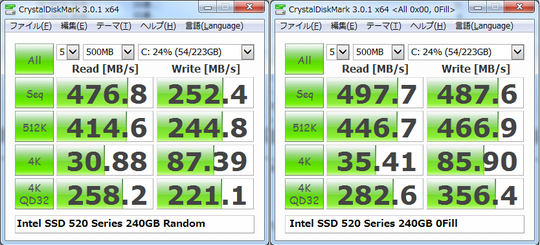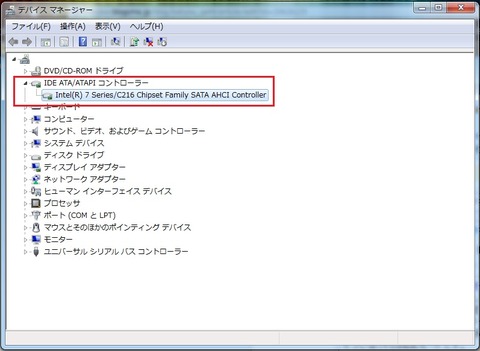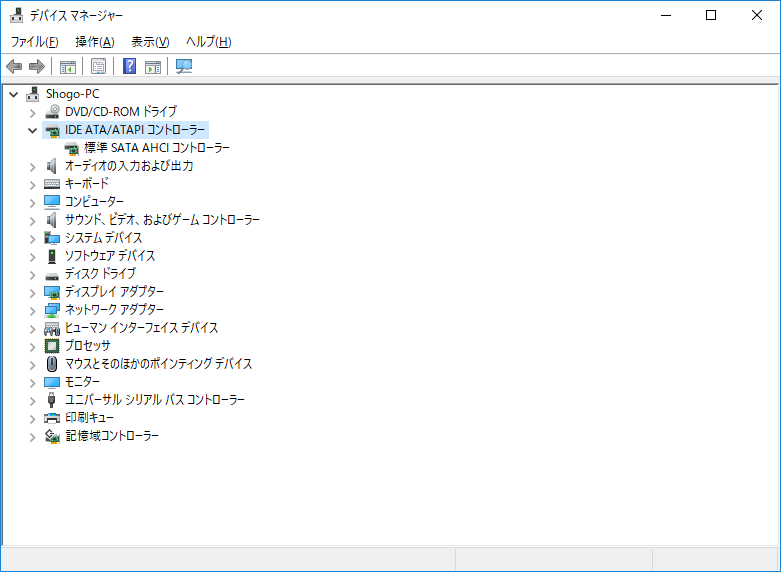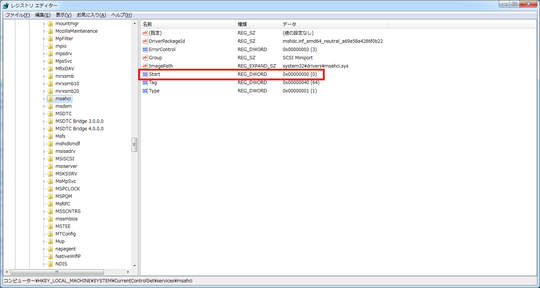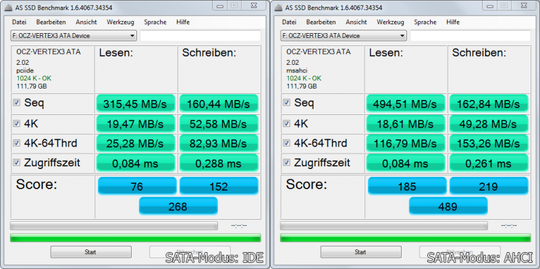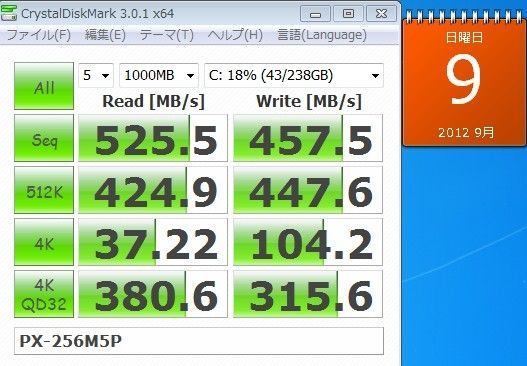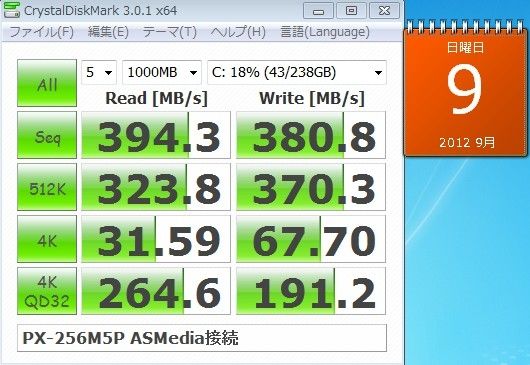SSDに換装したけどCrystalDiskMarkのベンチマークスコアや速度が他の人よりも低い、速度が遅いなど結果が良くない人へ。
irumoサイトで他社からirumoに乗り換え+0.5GBプラン契約でdポイント3,300ptプレゼント!
mineo(マイネオ)契約時の事務手数料になるキャンペーン実施中!
- 契約事務手数料3300円無料キャンペーン実施中!
- 1GBプランは月額770円、5GBプランは月額990円から利用可能!
- ドコモ回線/au回線/ソフトバンク回線が選べる
- SIMカード/eSIMどちらも契約可能
- 基本データ容量で選ぶ「マイピタ」、通信速度で選ぶ「マイそく」が選べる
※SIM
※お試し200MBコース、マイそくスーパーライトを申し込みの
結論
- AHCIモードではなくIDEモードになっていないか確認
- IDEモードだとSSDの速度が低下する
- 2.5インチSSDの場合はSATA2ポートに接続してしまっていないか確認
- SATA2はSATA3の半分程度の速度しか出ない
- シーケンシャルリード/ライトが550MB/sとか出てるならSATA3ポートなのでOK
- シーケンシャルリード/ライトが300MB/s以下ならSATA2ポート。SATA3ポートに接続し直す
- チップセット由来のSATAポートに接続しているか確認
- ASMedia製コントローラのSATA3ポートは速度が低下する傾向にある
- どのSATA3ポートがASMedia製なのかはマニュアルで確認
- SATA3ケーブルが古くなっていないか確認。新しいものと交換してみる
- 意外とありうるのがこれ
- そもそもパソコンがクソな場合は新しく買いましょう
- SATA2ポートしかない、ノートパソコンがSATA2にしか対応していないとか色々あります
- 正直SATA2ポートだけなら対処のしようがないです
Randomと0Fillでベンチマーク結果に大きな差が出る
コントローラにSandForce SF-2281を搭載しているSSDは、CrystalDiskMarkでのRandomと0Fillのベンチマーク結果に大きな差が出ます。設定確認項目ではないのですが記載しておきます。
左がRandomで右が0Fillでのベンチマーク結果。大きな差が出ていることが分かります。シーケンシャルリードはいい結果が出ているのにシーケンシャルライトがどうも低い、という人は0Fillにしてベンチマークしてみましょう。
AHCIモードではなくIDEモードになっていないか確認する
細かい説明は省略しますが、AHCIモードではなくIDEモードになっているとSSDの速度が低下します。
AHCIモードかどうか確認する方法
デバイスマネージャの「IDE ATA/ATAPI コントローラー」の項をクリックして「****** SATA AHCI Controller」(MBのチップセットによって変わる)となっていればAHCIモード。そうでなければIDEモードです。ちなみに最近のマザーボードはデフォルトでAHCIモードに設定されています。
もしもIDEモードだったなら以下の設定を行い、AHICIモードに変更しましょう。
ちなみにこちらはWindows 10のデバイスマネージャーの画面。「標準SATA AHCI コントローラー」になっています。こうなっていればAHCIモードで動作しているので変更する必要はありません。
レジストリエディタでAHCIモードに変更する
Windows 7の場合
Windows 7の場合は、レジストリエディタを起動して「HKEY_LOCAL_MACHINE\System\CurrentControlSet\Services\Msahci」までたどり着く。「Start」を右クリックし、「修正」をクリック。表示される画面で、値のデータに「0」と入力してOKをクリック。(最初は3か4のはず)
その後再起動させてBIOSの画面に入り、IDEからAHCIに変更してまた再起動。Windows 7を起動すると自動でドライバが導入されるので、インストール終了後に再起動。
Windows 10の場合
Windows 10の場合は、レジストリエディタを起動して「HKEY_LOCAL_MACHINE\System\CurrentControlSet\Services\storahci」までたどり着く。サブキー「ErrorControl」を右クリックして「修正」をクリック。表示される画面で、値のデータに「0」と入力してOKをクリック。(最初は3か4のはず)
さらに、「HKEY_LOCAL_MACHINE\SYSTEM\CurrentControlSet\Services\storflt\StartOverride」までたどり着く。サブキー「0」をクリックして「修正」をクリック。表示される画面で、値のデータに「0」と入力してOKをクリック。最初は3です。
「StartOverride」がない場合は無視。私のWindows 10のPCには見当たりませんでした。
この方法で問題なくIDEモードからAHCIモードに変更出来ます。私もこの方法でAHCIモードに変更しました。
その後はBIOS画面からIDEモードからAHCIモードに変更しましょう。

こちらがIDEモード。

こちらがAHCIモード。AHCIモードに変更するだけでこれだけ速度が違ってきます。
こちらのAS SSD Benchmarkの画像は左がIDEモードで右がAHCIモード。
SSDを誤ってSATA2ポートに接続していないか確認する
「他の人よりもすごくスコアが低いなぁ」と思ったらまずこれを疑って下さい。
SSDをSATA3ポートではなくSATA2ポートに誤って接続してしまうとSSDの性能を十分に発揮出来ません。マザーボード上にも「SATA2」もしくは「SATA 3G」の記載があるはずです。
この2つのポートではなく「SATA3」「SATA 6G」と記載されているSATAポートに接続しましょう。
左がSATA2ポートにSSDを接続してのベンチマーク結果、右がSATAでのベンチマーク結果。
SATA3の最大転送速度は600MB/sですが、SATA2だと最大転送速度は300MB/sにまで低下します。せっかくSATA3ポートがあるのにSATA2ポートに間違って接続していたら損です。
SATA2ポートしかない場合は劇的な速度改善は絶対に出来ない
安い・もしくは数年前のマザーボードは、SATA2ポートしか搭載されていない製品があります。さすがに最近はSATA2ポートを搭載しているマザーボードは発売されていませんが。
自分の使っているパソコンのマザーボードがSATA2ポートしか無かった場合は、劇的な速度改善は絶対に出来ません。左のベンチマーク結果のような速度しか出ません。
右のベンチマーク結果のような500MB/s近い速度は絶対に出ません。諦めるか新しいマザーボードに買い替えましょう。
OSが64bit版だろうが32bit版だろうがSSDの速度は変わりません
検索してたどり着いた人がいたので言及します。OSが32bit版・64bit版のどちらであってもSSDの速度は変わりません。
ひょっとしたら、32bit版OSを使っている人がHDDに換装した時に「速度が遅い。OSのせいか?」と考えて検索してたどり着いたのかもしれませんが、OSは全く関係ありません。
サードパーティ製のSATAポートに接続していないか確認する
メーカーによっては独自にASMedia ASM1061などのサードパーティ製コントローラを搭載してSATAポート数を増やしているマザーボードがあります。
SATAポートが8個10個搭載されているようなマザーボードは間違いなくサードパーティ製コントローラのSATAポートが存在します。
そのサードパーティ製コントローラのSATAポートに接続してもSSDの速度が低下するので注意してください。
チップセット制御のSATAポートとサードパーティ製コントローラのSATA3ポートはこれくらい速度が違います。
マザーボードの取扱説明書を見てチップセットが制御しているSATA3ポートに接続しましょう。
SATAケーブルが古い物でないか確認する
SATAケーブルが古い物や粗悪なものだったりすると動作が不安定になったりOSがSSDを認識しない可能性もあります。他にも以下のようなパターンもあります。
- HDDからSSDに換装後にベンチマークしたら速度が遅かった
- SATA3ポートに接続しているのにSATA2ポートに接続したような速度になっていた
- SATAケーブルは昔買ったもの
- SATAケーブルを新しいものに交換したら速度が速くなった(改善した)
不安ならSSDと一緒に新しいSATAケーブルを購入しておくといいでしょう。
SSD本体温度が高温になっていませんか?
CrystalDiskInfoなどでSSDの温度が確認できますが、高温になっているとSSDのパフォーマンスが低下する可能性があります。
ケース内の排熱が上手くいってなかったり、ファンの風がSSDに当たってなかったりなど原因は色々ありますが、どちらにしろ精密部品が常時高温で稼働している状態はあまりよろしくないので何かしらの対策をするべきです。
特にM.2 SSDは高性能な代わりに発熱して性能が低下してしまい、さらには破損してしまう可能性があります。ヒートシンクなどを購入して発熱対策をする必要があります。
【番外】SSD自体の初期不良
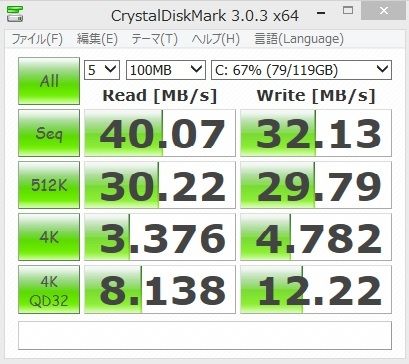
SSDであるにも関わらず、CrystalDiskMarkのスコアが画像のようにかなり悪い場合はSSDが初期不良品の可能性があります。その際は購入したショップや販売代理店などに問い合わせしましょう。
ここまで色々と書きましたが、SATA2接続であってもHDDの時と比べるとすごく快適になるんですよね。SATA2ポートしかない人でもSSDの恩恵は十分受けられます。ご安心ください。
格安SIMでお得なキャンペーン実施中!
irumoサイトで他社からirumoに乗り換え+0.5GBプラン契約でdポイント3,300ptプレゼント!
ahamoがオススメ
- ドコモの高品質な4G/5Gネットワークが利用できる
- 基本料金月額2970円(機種代金別途)
- 月間データ容量20GB
- 国内通話5分無料付き(超過後は22円/30秒)
- SIMカード/eSIMのみで契約できるし、スマホとSIMを購入も可能